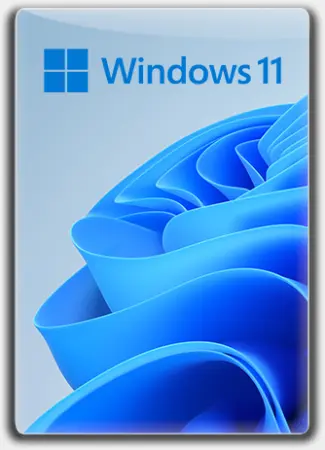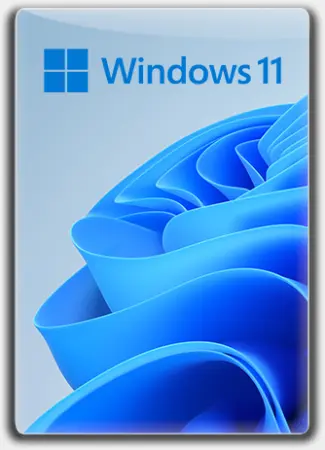 Издатель: Microsoft corp
Автор сборки: Eagle123
Год выпуска: 2023
Язык интерфейса: Английский, Русский
Версия: 10.0.22621.2428 (22H2)
Название: Windows 11 22H2 (x64) 24in1 /- Office 2021
Размер: 5.86 GB
Таблетка: Присутствует
Описание:
Издатель: Microsoft corp
Автор сборки: Eagle123
Год выпуска: 2023
Язык интерфейса: Английский, Русский
Версия: 10.0.22621.2428 (22H2)
Название: Windows 11 22H2 (x64) 24in1 /- Office 2021
Размер: 5.86 GB
Таблетка: Присутствует
Описание: Windows 11 v22H2 22621.2428, включающая в себя 4 редакции x64 с русским и английским интерфейсом и 2 облегченные x64 Lite-редакции, с обновлениями по 10.2023, дополнительными системными библиотеками (C Redistributable Package), с возможностью выбора опций установки и наличием MSDaRT. А также инсталляции Windows c уже предустановленным (или без - по выбору) Word, Excel, PowerPoint, Access, Publisher, Outlook и OneNote.
Преимущества сборки:
- Автоактивация
- Обновления по 10.2023
- Выбор опций установки
- MsDART в среде восстановления Windows
- Расширенный пакет драйверов (подробнее в "Некоторые особенности сборки")
- Меню "Пуск" как в Windows 7 (StartAllBack) (опционально)
- Word, Excel, PowerPoint, Access, Publisher, Outlook и OneNote (опционально)
- Проверка ОЗУ, TPM 2.0, UEFI и Secure Boot (искусственное ограничение установки на старые ПК) отключена
- Удалена часть UWP-приложений и OneDrive
- Вкл/Выкл обновлений Windows через ярлык в меню "Пуск"
- Вкл/Выкл Защитника Windows через ярлык в меню "Пуск"
- Microsoft Visual C Redistributable Package 2005-2008-2010-2012-2013-2015-2022
- .NET Framework 3.5 и 4.8
- DirectX 9.0c
- RuntimePack 20.3.3 Lite
- Запись на флешку с автоматической проверкой контрольных сумм
Список редакций:
- Windows 11 Домашняя для одного языка x64 (64-разрядная) Русская
- Windows 11 Домашняя x64 (64-разрядная) Русская
- Windows 11 Профессиональная x64 (64-разрядная) Русская
- Windows 11 Корпоративная x64 (64-разрядная) Русская
- Windows 11 Домашняя для одного языка [Lite] x64 (64-разрядная) Русская
- Windows 11 Профессиональная x64 [Lite] (64-разрядная) Русская
- Windows 11 Home Single Language x64 (64-bit) English
- Windows 11 Home x64 (64-bit) English
- Windows 11 Professional x64 (64-bit) English
- Windows 11 Enterprise x64 (64-bit) English
- Windows 11 Home Single Language [Lite] x64 (64-bit) English
- Windows 11 Professional [Lite] x64 (64-bit) English
• Кортана,
• Центр отзывов,
• Твой телефон,
• Skype,
• Paint 3D (обычный Paint к нему не относится и оставлен в системе),
• Средство 3D-просмотра,
• OneNote,
• Power Automate,
• To Do,
• OneDrive.
При необходимости, удаленные приложения можно скачать в Microsoft Store.
Все UWP-приложения:
• Microsoft Store (Магазин Майкрософт),
• Фотографии (вместо него доступно стандартное средство просмотра фотографий Windows)
• Медиаплеер Windows (вместо него доступен проигрыватель Windows Media),
• Кино и ТВ (вместо него доступен проигрыватель Windows Media),
• Калькулятор,
• Карты,
• Wallet,
• Почта,
• Skype,
• Погода,
• Камера,
• Кортана,
• OneNote,
• Будильник,
• Your Phone,
• People (Люди),
• Xbox App,
• Xbox TCUI,
• Xbox Game Bar,
• Xbox Identity Provider,
• Microsoft Office Hub,
• Get Started (Советы),
• Средство 3D-просмотра,
• Microsoft Solitaire Collection,
• Microsoft Sticky Notes (Записки),
• Get Help (Техническая поддержка),
• Windows Feedback Hub (Центр отзывов),
• Windows Sound Recorder (Запись голоса),
• Mixed Reality Portal (Портал смешанной реальности),
• Paint 3D (обычный Paint к нему не относится и доступен в системе),
• Content Delivery Manager,
• Фрагмент и набросок,
• Power Automate,
• Clipchamp,
• Family,
• To Do.
А также:
• Microsoft Edge (вместо него доступен Internet Explorer 11)
• OneDrive
При необходимости, удаленные приложения можно скачать в Microsoft Store.
Как восстановить Microsoft Store (Магазин Майкрософт):
1) убедиться, что включены обновления Windows
2) убедиться в наличии подключенного интернета
3) запустить командную строку от имени Администратора
4) ввести команду "wsreset -i"
5) нажать клавишу "Enter"
6) дождаться окончания процесса ~ - 1 минута.
За ходом установки Microsoft Store можно наблюдать в панели уведомлений (справа от часов/даты в правом нижнем углу на панели задач). Иногда его установка может затягиваться на несколько минут (10-20 минут).
Во время установки Windows доступна галочка "Активация Windows".
Независимо от состояния галочки "Активация Windows" - если будет найден лицензионный ключ Windows 8, 10 или 11 "вшитый в BIOS" и он подойдет к устанавливаемой редакции Windows, то он и будет использован для активации. Для полной активации, необходимо подключиться к интернету. "Вшитый" в BIOS ключ от Windows 8, возможно автоматически НЕ перенесется в Windows 11 - в этом случае необходимо вручную посмотреть ключ, например, в программе "ProduKey", или сразу после установки в файле "C:\Windows\Setup\Scripts\Activation\MSDM Key\BIOSKEY.txt". Затем этот ключ можно ввести вручную в "Параметры\Обновления и безопасность\Активация".
При установленной галочке "Активация Windows" и если не найден ключ "вшитый в BIOS" или он не подошел к устанавливаемой редакции, то будут задействованы альтернативные методы активации. В случае успешной активации, Windows будет активирован с помощью "W10 Digital Activation Program", а Microsoft Office c помощью "AAct", а также в планировщике заданий будет создана задача для переактивации Microsoft Office каждые 10 дней и будет создан ярлык активатора в меню "Пуск".
Если нижеперечисленные папки есть у вас на компьютере, то настоятельно рекомендуется добавить их в исключения вашему антивирусу:
"C:\ProgramData\KMSAutoS"
"C:\Windows\AAct_Tools"
В Windows Defender эти исключения уже внесены.
Что делать, если автоматическая активация Windows 11 не сработала или слетела? И в БИОС не "вшит" лицензионный ключ?
1 вариант. Можно активировать Windows вручную, нажав кнопку "Активировать Windows 10", запустив с флешки или из смонтированного ISO-образа файл "JINN\WinSetup\OEM\10_$OEM$\$$\Setup\Scripts\Activation\W10DigitalActivation.exe".
2 вариант. Можно активировать Windows вручную, скопировав на жесткий диск файл из смонтированного ISO-образа "JINN\WinSetup\OEM\$OEM$\$$\Setup\Scripts\Activation\AAct\AAct_x64.exe" и запустив его (запускать напрямую из ISO-образа не следует!). Затем нажав кнопку "Активировать Windows" подождать, после завершения активации нажать в левом нижнем углу значек шестеренки, поставить галочку у "Создать задачу для активации Windows" и нажать "Применить". Если Вы будете устанавливать какой-то свой антивирус, то обязательно внести в исключения папку "C:\Windows\AAct_Tools".
Если при использовании AAct, по какой-то причине выскакивают ошибки в процессе активации, то нажмите в левом нижнем углу значек шестеренки и выберите другой метод активации, например "Hook" и повторите активацию.
Что делать, если автоматическая активация Office не сработала или слетела?
Можно активировать Office вручную,скопировав на жесткий диск файл из смонтированного ISO-образа "JINN\WinSetup\OEM\$OEM$\$$\Setup\Scripts\Activation\AAct\AAct_x64.exe" и запустив его (запускать напрямую из ISO-образа не следует!). Затем нажать в левом нижнем углу значек шестеренки и в разделе "Office ключи", нажать кнопку "Установить GVLK ключ" и подождать.
Затем в левой части программы нажать кнопку "Активировать Office" и подождать. После завершения активации нажать в левом нижнем углу значек шестеренки, поставить галочку у "Создать задачу для активации Office" и нажать "Применить". Если Вы будете устанавливать какой-то свой антивирус, то обязательно внести в исключения папку "C:\Windows\AAct_Tools".
Если при использовании AAct, по какой-то причине выскакивают ошибки в процессе активации, то нажмите в левом нижнем углу значек шестеренки и выберите другой метод активации, например "Hook" и повторите активацию.
Скачать новую версию 10.0.22621.2428 (22H2) программного обеспечения Windows 11 22H2 (x64) 24in1 /- Office 2021 с помощью торрента бесплатно. Данная версия вышла в 2023 году и создана разработчиком Microsoft corp, языковая поддержка составляет пакет: Английский, Русский. Данный рип программы был создан Eagle123. Размер дистрибутива составляет порядка 5.86 GB. После скачивания Windows 11 22H2 (x64) 24in1 /- Office 2021 оцените раздачу и оставьте комментарий, также рекомендуем купить лицензионную копию программы.